ios16主屏幕壁纸怎么设置
ios16系统和前几代有了非常大的区别,所以很多用户不清楚ios16怎么设置主屏幕壁纸,为了让大家都能成功设置好主屏幕壁纸,小编在这里为大家带来了ios16主屏幕壁纸设置方法,如果你想知道的话就跟随小编一起来了解一下吧。

ios16主屏幕壁纸设置方法
方法一
1、解锁手机,找到且打开“设置”
2、打开“墙纸”
3、打开“选取新的墙纸”
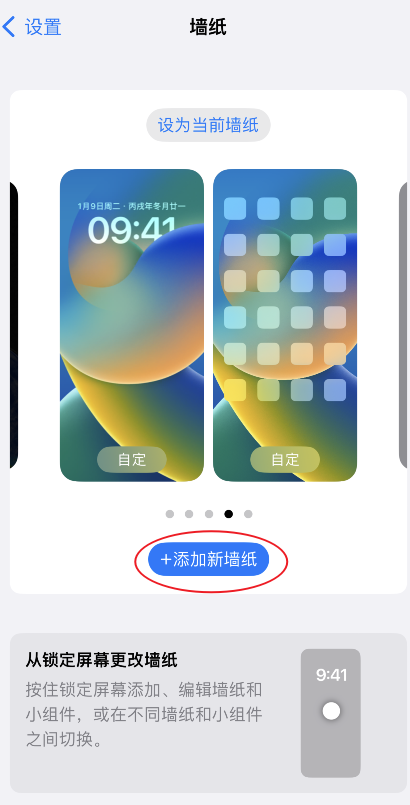
4、打开自己喜欢的墙纸集合,选择自己喜欢的墙纸,选择照片可以使用自己喜欢的图片来当锁屏壁纸
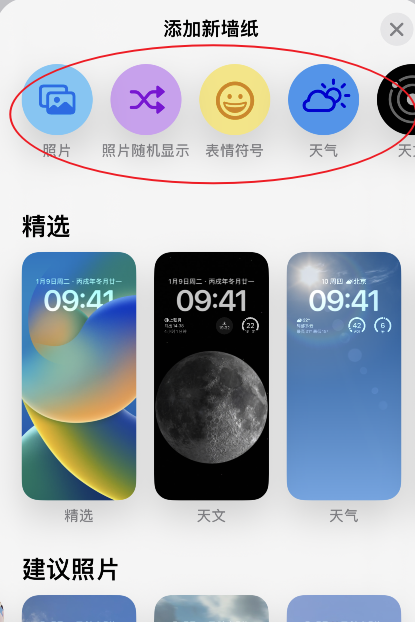
5、以选择照片为例,选择后会进入相册,然后选择自己想要拿来当锁屏的图片,选择之后点击新界面右上角的添加。
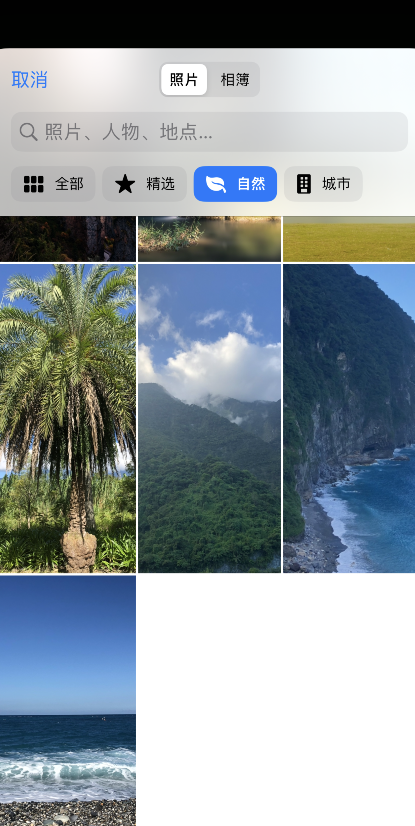
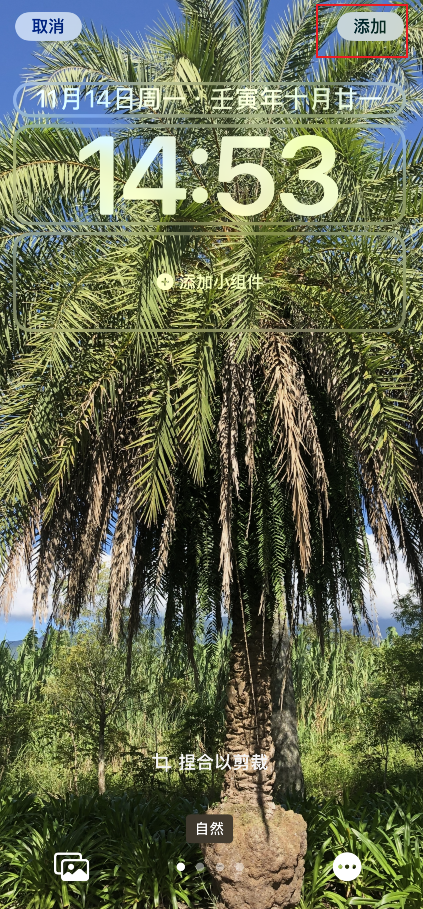
6、点击自定为主屏幕即可完成锁屏壁纸更换,如果选择墙纸组合会将锁屏和桌面都更换为该壁纸。
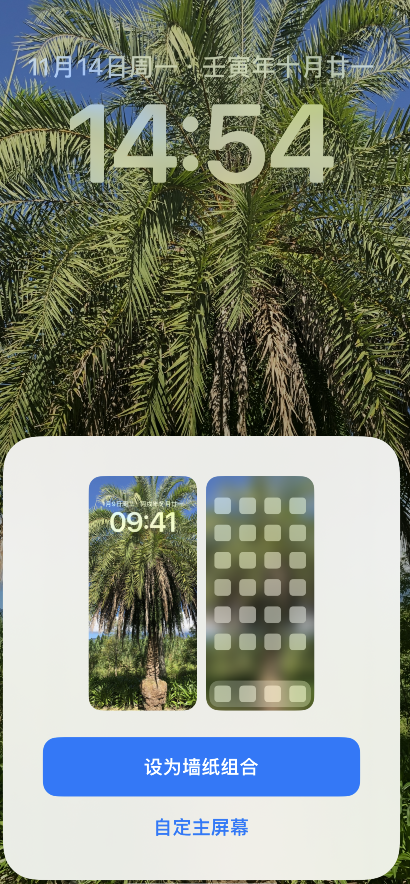
方法二
1、在锁屏界面长安空白处
2、点击自定
3、点击锁定屏幕
4、点击左下角图库样式按钮
5、选择自己想要更换的新壁纸
6、点击完成
7、点一下自定上方的新界面即可完成
以上就是小编为大家带来的ios16主屏幕壁纸设置方法介绍了,一共为大家带来了两种方法,大家可以按照自己的需求来选择具体使用哪一种方法,两种方法的结果都是一样的。













